Todos lo hemos pensado alguna vez: las fuentes que Word trae preinstaladas no son suficientes. Si lo que buscas es tomar apuntes, o escribir un documento estándar, probablemente sí. Pero ¿y si quieres hacer un trabajo que sea mucho más estético, rompedor o llamativo? En ese caso, debes recurrir a instalar fuentes de terceros. Sigue leyendo, porque te vamos a enseñar a hacerlo en apenas unos minutos.
Word es uno de los editores de texto más completos que podemos encontrar en el mercado, y también uno de los más conocidos. Pero las fuentes que trae consigo pueden resultar escasas si queremos hacer algo diferente. Por suerte, en Windows 11 es muy fácil instalar nuevas fuentes en Word. Porque basta con buscar la que más te guste en internet, descargarla y realizar unos sencillos pasos.
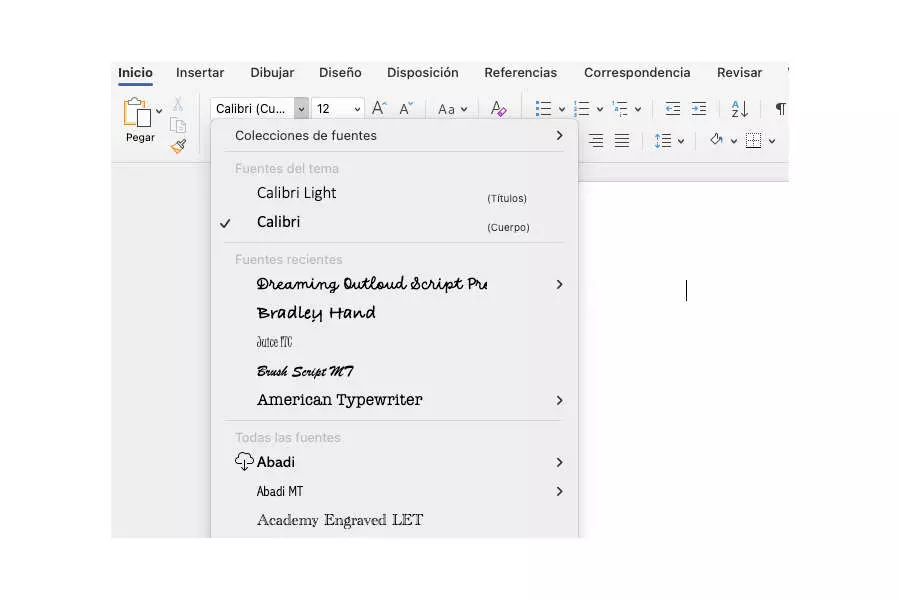
Si no lo has hecho nunca, pero estás deseoso de aprender, ¡nosotros te enseñamos! Es muy, muy fácil, y no requerirá más de unos minutos. Quizá tardes más en encontrar la fuente perfecta que en instalarla, porque hay tantas disponibles en internet que es muy difícil decidirse.
Cómo encontrar fuentes para Word
Comencemos por el principio: ¡hay que descargar las fuentes nuevas! En internet vas a encontrar una infinidad de páginas que almacenan fuentes gratuitas, y que vas a poder descargar y usar libremente. Para hacértelo un poco más fácil, hemos querido recopilar las cinco más conocidas:
- Google Fonts. Cómo no, hemos de empezar sí o sí por esta web. Es fácil de usar, porque te permite buscar fuentes por estilos. Además, podrás escribir una frase y ver cómo queda. Gracias a eso, la búsqueda será más visual y probablemente consigas decidirte antes.
- DaFont. Si me permitís el atrevimiento, ¡os diré que es mi preferida! Porque te permite elegir las letras por estilo, diferenciando entre muchos muy dispares. Además, podrás descargarlos en apenas unos segundos. Y a esto hay que sumarle que siempre hay fuentes nuevas, porque el catálogo se va ampliando cada día.
- 1001 Free Fonts. ¡Otra de las más famosas de internet! Es fácil de usar, puesto que en la parte superior encontrarás todas las fuentes organizadas por tipos de forma alfabética.
- FontFabric. Si buscas tipografías que sean algo más sencillas, perfectas para cualquier documento e incluso para trabajos de clase, esta web es ideal para ti. Además, tiene muchísimas que son gratuitas.
- MyFonts. Por último, no podemos dejar de mencionar esta web. En ella encontrarás más de 200.000 tipografías diferentes, entre las que seguro que encuentras la ideal para ti.
Descargar e instalar fuentes en Word
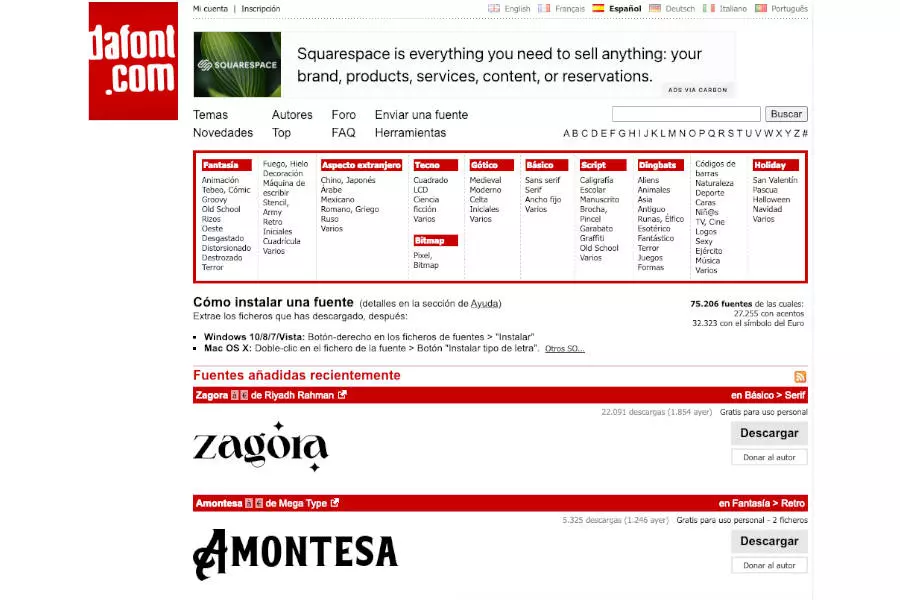
¡Vayamos al proceso en sí! Lo primero que tendrás que hacer es elegir qué tipografía quieres y, tras eso, descargarla. Las webs que te hemos mostrado anteriormente te lo ponen muy fácil, puesto que tienen un botón simple de ‘Descargar’ en el que tan solo tendrás que hacer clic.
Los archivos de fuentes suelen aparecer en formato zip, es decir, comprimidos. Así que lo primero que debes hacer es descomprimir el archivo. Lo normal es que encuentres diferentes archivos dentro de esta carpeta, como en la fotografía que mostramos a continuación.
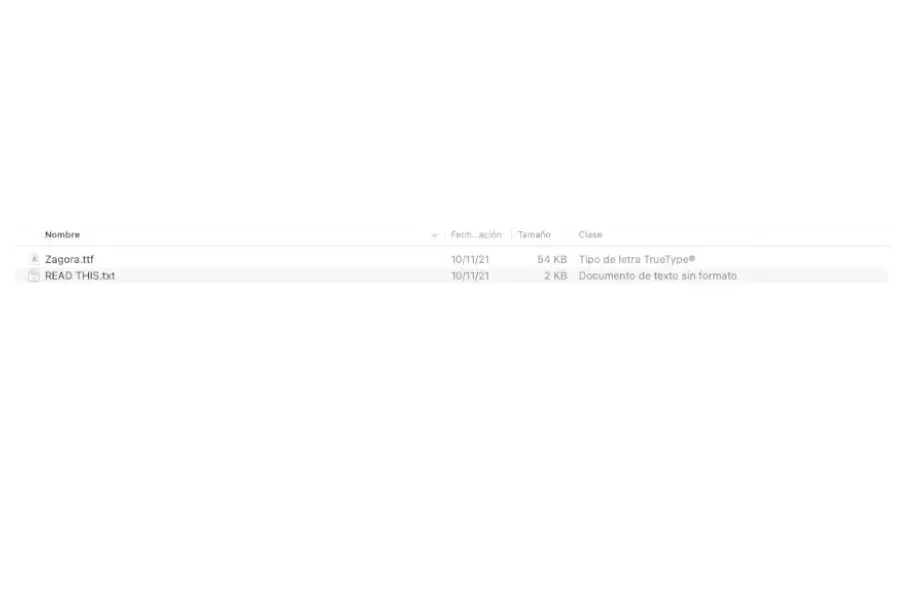
El archivo que realmente te interesa es el que se encuentra en formato TrueType o en OpenType. En el ejemplo que hemos mostrado en la parte superior solo hay uno, pero hay tipografías en las que también encontrarás variantes en negrita, o en cursiva. En esos casos, deberás instalarlas todas para así poder disfrutar de ellas.
Y, tras esto, será tan sencillo como realizar uno de los dos pasos que mostramos a continuación:
- Si quieres ver la vista previa antes de instalar la fuente, deberás hacer doble clic en el archivo. De esta manera, se abrirá para que lo veas. Si te gusta, no tendrás más que pulsar en el botón de Instalar que aparece en la parte superior.
- En caso de que quieras hacerlo de forma más rápida, o que ya sepas que la fuente te gusta, podrás hacer clic en el botón derecho del ratón y pulsar Instalar. ¡Y listo!
La próxima vez que abras Word, estas fuentes aparecerán ya instaladas en la lista de Fuentes. ¡Solo tendrás que buscarlas por su nombre!
Estas fuentes solo se verán si están instaladas
Si tú quieres instalar fuentes en Word para entregar un trabajo, o para hacer alguna presentación, hay algo que debes saber. Y es que estas fuentes solo se verán en equipos donde hayan sido instaladas. Es decir, que si compartes tu archivo en formato Word con una persona que no tiene esa fuente, se cambiará de forma automática a una fuente nativa de Word.
Para evitar todo este tipo de incompatibilidades, te recomendamos que compartas siempre tus archivos en formato PDF. ¡Así no se producirá ningún cambio entre tu versión y la que envíes!












